win10隐藏特定格式文件的方法【图文】
Windows10系统查看文件扩展名,直接在文件夹选项中打开显示选项,如果想隐藏直接一键就隐藏起来了。这种操作都是一打开就全都显示,一隐藏就全都隐藏,那有没有办法显示或隐藏指定格式文件?方法是有的,一起往下学习吧。
win10隐藏特定格式文件怎么隐藏:
1.在需要隐藏文件的文件夹中新建文本文档;

2.如果要隐藏后缀为”.txt“的文件,键入 attrib *.txt +h +s ,保存,然后将该文件名称修改为【隐藏文件.bat】,保存,右键以管理员身份运行;
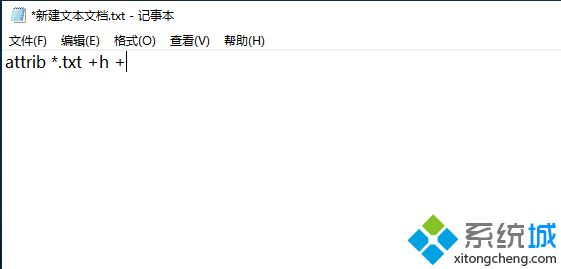
3.如果要显示后缀为”.txt“的文件,键入 attrib *.txt +h -s ,保存,然后将该文件名称修改为【恢复文件.bat】,保存,右键以管理员身份运行;
PS:目前经过测试只能在当前目录下生效,无法生效于子文件夹中;
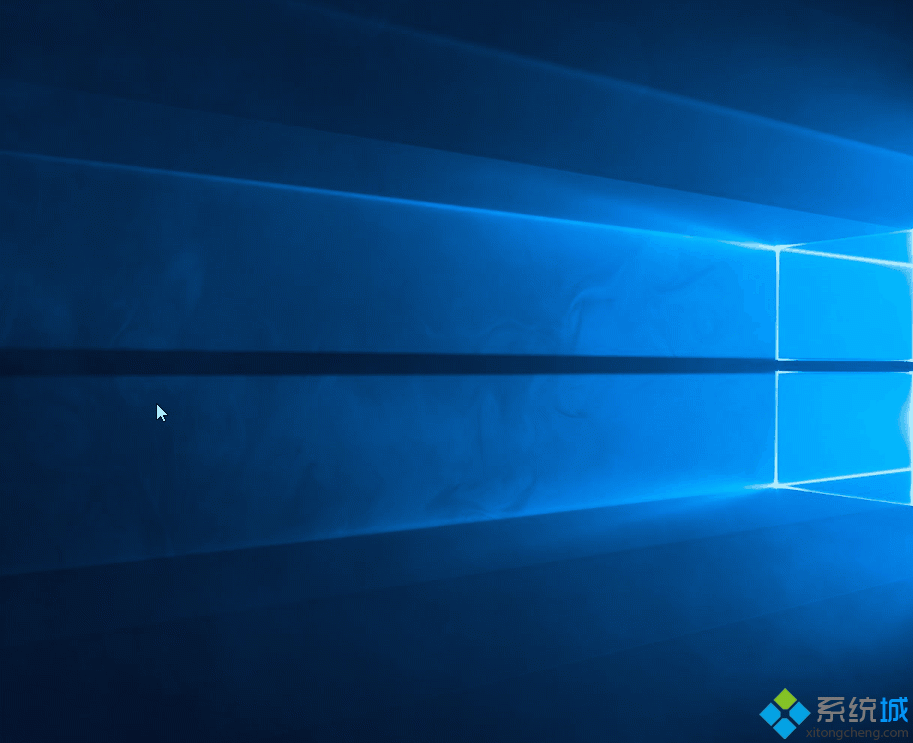
关于win10隐藏特定格式文件的详细内容,如果你想隐藏特定类型的文件,可以用这个方法。
相关教程:文件隐藏了怎么显示出来打开隐藏功能我告诉你msdn版权声明:以上内容作者已申请原创保护,未经允许不得转载,侵权必究!授权事宜、对本内容有异议或投诉,敬请联系网站管理员,我们将尽快回复您,谢谢合作!










